

By Adela D. Louie, Son Güncelleme: March 17, 2021
iTunes'unuzda depolanan tonlarca veri var mı? Yeni bir Mac almayı planlıyor ama nasıl yapabileceğinizi merak ediyorum iTunes arşivini yeni mac'e aktarın eski Mac'ten mi? Eğer öyleyse, o zaman bu yazı tam size göre. Burada size nasıl transfer yapacağınızı göstereceğiz. iTunes Kütüphaneden Yeni Mac'e kolay yollarla bu yazıyı sonuna kadar okumaya devam edin.
Eski Mac'inizdeki iTunes arşivinize kaydedilmiş büyük bir dosyanız varsa ve bunların sahip olacağınız yeni Mac'e aktarılmasını istiyorsanız, bu biraz karmaşık bir şey olabilir, ancak bu sıkıntı olacaktır. bu kılavuzu okuduktan sonra çözüldü. Veya yeni bir iPhone aldınız ve önemli kişileri yenisine aktarın, linkteki makale size yardımcı olabilir.
Ancak endişelenmeyin, çünkü bu gönderide size iTunes Library'yi yeni bir Mac'e nasıl aktaracağınızın bazı kolay yollarını göstereceğiz. Bu nedenle, bu gönderiyi okuyun ve size vereceğimiz yöntemlerden hangisinin ihtiyacınıza en uygun olacağını görün.

Bölüm 1. iTunes Kitaplığını Yeni Mac'e Aktarmanın Farklı YollarıBölüm 2. iTunes Kitaplığını Yeni Mac'e Aktarmak için Harika Bir Araç
İTunes arşivinizi eski Mac'inizden sahip olacağınız yenisine aktarmanız için, bunu nasıl yapabileceğinizin en kolay yollarından bazıları burada.
iTunes arşivini yeni bir Mac'e nasıl aktarabileceğinizin bir yolu, yalnızca harici sabit sürücünüzü kullanmaktır. Hepimizin bildiği gibi, harici bir sabit sürücü, iTunes kitaplığınızdaki tüm verileri kaydedebilmeniz ve bunları yeni Mac'inize aktarabilmeniz için kullanabileceğiniz geniş bir depolama kapasitesine sahip olma eğilimindedir. Ayrıca, ihtiyaçlarınıza uygun bir harici sabit diski düşük bir fiyata satın alabilirsiniz.
Bu nedenle, iTunes arşivini yeni bir Mac'e aktarmak için bu yöntemi kullanabilmeniz için, iTunes'unuzdaki tüm verilerinizi taşımak ve bunları yeni Mac'inize aktarmak için yeterli alana sahip olduğunuzdan emin olmanız yeterlidir. . İşte bu yöntemi nasıl yapabileceğiniz.
1. Adım: harici disk eski Mac'inize ve ardından iTunes programınızı başlatın.

Adım 2: Ardından, devam edin ve iTunes medya klasörünüzü arayın. Bunu menü çubuğundan iTunes'a tıklayarak ve ardından Tercihler'e tıklayarak yapabilirsiniz. Oradan, tek yapmanız gereken Gelişmiş seçeneğini seçmek ve iTunes Media klasörünüzü Mac'inizden bulabileceksiniz.
Adım 3: Ardından, devam edin ve Dosya seçeneğine tıklayın ve ardından Kitaplık'ı seçin. Oradan, devam edin ve Kitaplığı Düzenle'ye tıklayın ve ardından Konsolide Dosya seçeneğinin yanına bir onay işareti koyun. Ardından Tamam düğmesini tıklayın.
Adım 4: Bundan sonra, devam edin ve eski Mac'inizdeki iTunes programınızı kapatın.
Adım 5; Ardından, yukarıdaki 2. adımı kullanarak iTunes medya klasörünü başlatın ve ardından klasörü harici sabit sürücünüze sürükleyin.
Adım 6: Ardından, devam edin ve iTunes programınızı başlatın ve ardından Kitaplık Seç seçeneğine tıklayın. Ve buradan, tek yapmanız gereken, harici sabit sürücünüze kaydettiğiniz iTunes arşivini seçmek.
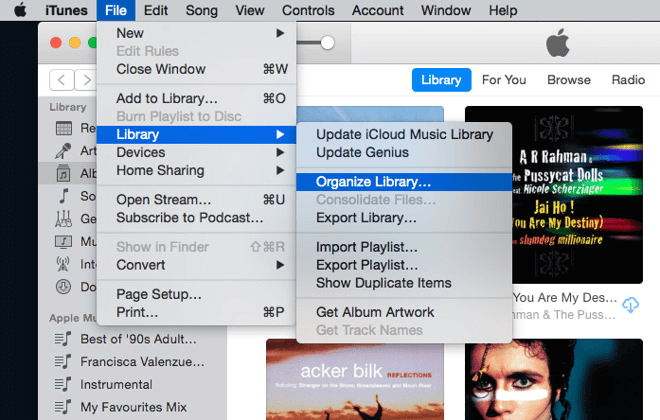
Adım 7: Ardından, yeni Mac'inizde devam edin ve harici sabit sürücünüzü ona bağlayın ve ardından Finder aracına tıklayın.
Adım 8: Şimdi Müzik klasörüne tıklayın ve ardından harici sabit sürücünüzdeki iTunes kitaplığı klasörünüze sürükleyin ve yeni Mac'inizin müzik klasörüne taşıyın.
9. Adım: Ardından, devam edin ve yeni Mac'inizde iTunes programını başlatın. Ardından, iTunes programını başlatırken klavyenizdeki Seçenek düğmesini basılı tutun.
Adım 10: Ardından devam edin ve ekranınızdaki açılır kutudan Kitaplık Seç seçeneğine tıklayın ve ardından harici sabit sürücünüzden müzik klasörünüzü seçin.
Adım 11: Bundan sonra, devam edin ve iTunes kitaplığı klasörünüzü tıklayın ve ardından Aç düğmesine tıklayın.
NOT: Bu yöntemde, iTunes arşiviniz üzerinden yeni Mac'inize aktarım hızı, daha önce yaptığınız yedekleme dosyasının boyutuna bağlı olacaktır. Bu, iTunes arşivinizin gerçekten çok büyük bir boyutuna sahipseniz, bitirmenin biraz zaman alacağı anlamına gelir. Bu, iTunes arşivini yeni mac'a aktarmanın ilk yoludur.
Bu yöntemde, Audible.com'dan aldığınız sesli kitaplar dışında iTunes arşivinizdeki tüm veriler yedeklenecektir. Bu yöntem, boş bir CD veya DVD kullanmanızı gerektirir. Ayrıca, iTunes 7 to iTunes 10.3 sürümünü kullanıyorsanız bu yapılabilir.
İşte bu yöntemi nasıl yapabileceğinize dair kısa bir kılavuz.
Adım 1: Eski Mac'inizde devam edin ve iTunes programınızı başlatın.
Adım 2: Ve oradan devam edin ve iTunes'un menü çubuğundan Dosya'ya tıklayın ve ardından Kitaplık'ı seçin. Ardından Diske Yedekle seçeneğine tıklayın.
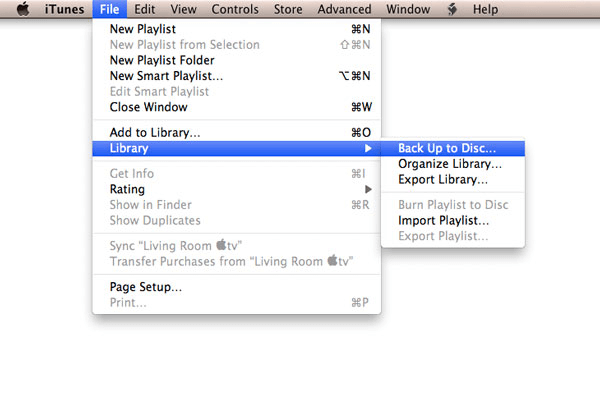
Adım 3: Oradan devam edin ve boş diskiniz üzerinden aktarmak istediğiniz verileri eski Mac'inizden seçin. Bu adımda, aralarından seçim yapabileceğiniz iki seçenek vardır. Bunlardan biri “iTunes arşivinin ve çalma listesinin tamamını yedekle” veya “Yalnızca iTunes mağazasından satın alınanları yedekle”yi seçebilirsiniz. Öyleyse devam edin ve bu iki seçenekten birini seçin.
Adım 4: Bir seçenek belirledikten sonra devam edin ve Yedekle düğmesine tıklayın.
Adım 5: Ardından, devam edin ve boş diskinizi Mac'inize yerleştirin. Ardından yedekleme, boş diskinizin depolama kapasitesini doldurana kadar başlayacaktır. Bir CD veya DVD'nin iTunes'unuzdaki tüm verilerinizi barındıramaması durumunda, devam etmek için yeni bir tane takmanız yeterlidir.
Adım 6: Ardından, yeni Mac'inizde devam edin ve CD veya DVD'nize kaydettiğiniz iTunes kitaplığınızı geri yükleyin. Tek yapmanız gereken, yeni Mac'inize tüm kitaplığınızı o diskten geri yüklemeyi bitirene kadar bir disk yerleştirmek ve işiniz bittiğinde sahip olduğunuz diğer diski yerleştirmek.
Bu süreçte eğer çok miktarda kitaplığınız varsa, eğer bir CD yazıcınız varsa yaklaşık 10 adet CD'ye ihtiyacınız olabilir. Bu, iTunes arşivinizi yeni Mac'inize aktarmanın etkili bir yolu olamayacağı anlamına gelir. Ancak, bir DVD yazıcınız varsa, her 4 GB'lık iTunes arşivi için yaklaşık 15 DVD kullanabilirsiniz. Bu, iTunes arşivini yeni mac'e aktarmanın ikinci yoludur.
Mac'inizi kullanarak iTunes Library'yi yeni bir Mac'e aktarmanın en kolay yollarından biri Migration Assistant'ı kullanmaktır. Bu, verilerinizi, dosyalarınızı ve ayarlarınızı aktararak eski Mac'inizi yeni Mac'te yeniden oluşturmanız için kullanabileceğiniz bir araçtır. Bu aracın iTunes kitaplığınızdaki dosyaların çoğunu aktarabileceği söyleniyor. Ayrıca, bu aracı kullanmak size daha fazla zaman kazandırabilir.
Bu aracın, yeni Mac'inizi kurmaya çalıştığınızda sunulacağı söyleniyor. Kurulumunuzda ilk kez göründüğünde bu aracı seçemediyseniz, onu Mac'inizdeki Yardımcı Program klasörünüzde bulabileceğiniz Uygulama klasörünüzde arayabilirsiniz.
Ardından, eski Mac'inizi yeni Mac'inize bağlamak için sahip olduğunuz Mac'e bağlı olacak bir Thunderbolt veya Firewire kablosuna ihtiyacınız olacak. İşlemi bitirdikten sonra devam edebilir ve eski Mac'inizin yeniden başlatılmasını sağlayabilir ve ardından “T” düğmesini basılı tutabilirsiniz. Ardından, ekranınızda Thunderbolt veya Firewire'ı görebileceksiniz. Ekranınızda bu simgeleri gördüğünüzde, devam edin ve yeni Mac'inizde Migration Assistant'ı başlatın ve ardından ekranınızda gördüğünüz yönergeleri izleyin. Bu, iTunes arşivini yeni mac'a aktarmanın üçüncü yoludur.
Bu yöntemin tamamlanması gerçekten çok zaman alabilir ve iTunes arşivinizden sahip olduğunuz tüm dosya türlerini aktaramama olasılığına sahiptir, yine de iTunes'u aktarmanız için harika bir seçenek olarak kabul edilir. Kitaplıktan yeni Mac'e. Bu yöntemi kullanarak uygulamalarınızı, videolarınızı, oynatma listelerinizi veya kitaplarınızı aktaramayacağınızı unutmayın.
Ancak yine de bu yöntemi denemek istiyorsanız, işte izleyebileceğiniz hızlı bir kılavuz.
Adım 1: iTunes Match'e abone olmalısınız.
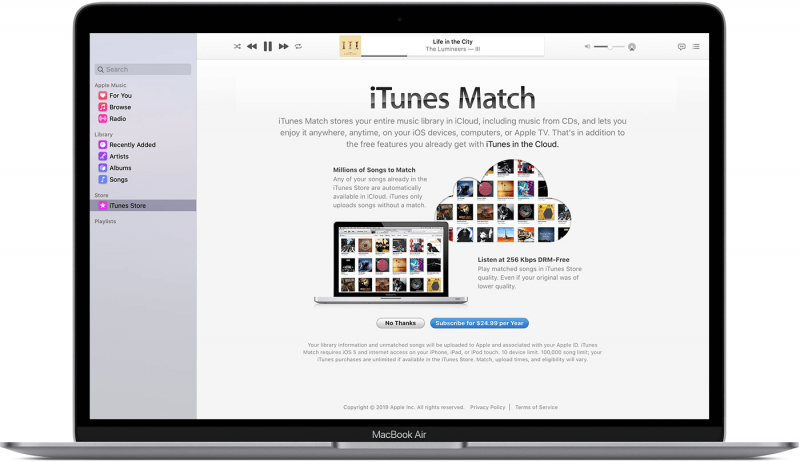
Adım 2: Ardından, iTunes kitaplığınız iCloud'unuzla senkronize edilecek ve ardından eşleşmesi olmayan şarkılarınız kendisine yüklenecektir.
3. Adım: Yükleme tamamlandıktan sonra yeni Mac'inizi kullanın ve ardından iCloud hesabınızda oturum açın.
Adım 4: Ardından, devam edin ve iTunes programını yeni Mac'inizde de başlatın.
Adım 5: Ardından devam edin ve Mağaza menüsünü seçin.
Adım 6: Oradan devam edin ve iTunes Match'i Aç seçeneğini tıklayın.
7. Adım: Ardından, iCloud hesabınızdan bir müzik listesi görebileceksiniz ve ardından onu yeni Mac'inizdeki iTunes arşivinize indirebileceksiniz.
Adım 8: Ardından, iTunes Match'inizden şarkılarınızı indirebilmeniz için ekranınızdaki kılavuzu takip edin.
Aktarımın tüketeceği süre, aktarmaya çalıştığınız iTunes kitaplığınızın boyutuna bağlıdır. Bu yöntemin, yalnızca temel bir iTunes arşivine sahip olanlar ve aktarabilecekleri dışında başka dosyaları aktarması gerekmeyen kişiler için de ideal olduğu söyleniyor. Bu, iTunes arşivini yeni mac'a aktarmanın dördüncü yoludur.
Temel olarak bir cihazdan diğerine veri aktarmaktan bahsettiğimize göre, size gelecekte kesinlikle yardımcı olabilecek hızlı bir öneride bulunalım. Bir cihazdan diğerine veri aktarımı söz konusu olduğunda, kullanabileceğiniz ve fotoğraflarınız, videolarınız, müzikleriniz, mesajlarınız ve kişileriniz gibi sahip olduğunuz herhangi bir verinin aktarımını sağlayabilecek başka bir araç da vardır. Ve bu FoneDog Telefon Transferi.
Telefon Transferi
Dosyaları iOS, Android ve Windows PC arasında aktarın.
Bilgisayardaki metin mesajlarını, kişileri, fotoğrafları, videoları, müziği kolayca aktarın ve yedekleyin.
İOS 13 ve Android 9.0 ile tam uyumlu.
Bedava indir

FoneDog Telefon Aktarımı, farklı türde verileri bir cihazdan diğerine aktarmanız için kullanabileceğiniz etkili, verimli ve çok güvenli bir araçtır. Herhangi bir iOS cihazından, Android cihazından, Windows'tan ve Mac'inizden aktarım yapabilirsiniz.
Bu aracın kullanımı da çok kolaydır, ayrıca size eski cihazınızdan yenisine aktarmak istediğiniz verileri seçme özgürlüğü verir, örneğin, eski iPhone ve yeni iPhone arasındaki veri aktarımı. Bu, işlevini sorunsuz ve hızlı bir şekilde yerine getirme yeteneği nedeniyle birçok kullanıcı tarafından en iyi ve en çok önerilen araçlardan biridir.
Yukarıda iTunes arşivinin yeni Mac'e nasıl aktarılacağına dair neredeyse tüm olası yollardan bahsetmiştik, bu yüzden şimdi yapmanız gereken tek şey, bahsettiklerimizden hangisinin yapmanız gerekene uygun olduğunu seçmek. Ve yukarıda bahsettiğimiz çözümlerden hangisini seçerseniz seçin, iTunes arşivini kısa sürede yeni Mac'e aktarabileceğinizden emin olabilirsiniz.
İnsanlar ayrıca okurİPhone'u Yeni Bilgisayarla Senkronize EtmeAndroid'den iOS'a Transfer Nasıl Yapılır?
Hinterlassen Sie einen Kommentar
Yorumlamak
Telefon Transferi
iOS, Android ve bilgisayar arasındaki diğer veriler arasında kolayca ve hızlı bilgileri, fotoğraflar, temaslar, videolar ve bilgisayar aygıtları kaybetmeden diğer veriler aktarıyor.
Ücretsiz denemePopüler makaleler
/
BİLGİLENDİRİCİLANGWEILIG
/
basitKOMPLİZİERT
Vielen Dank! Merhaba, Sie die Wahl:
Excellent
Değerlendirme: 4.8 / 5 (dayalı 96 yorumlar)